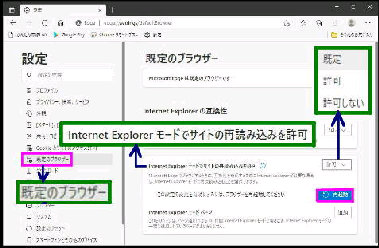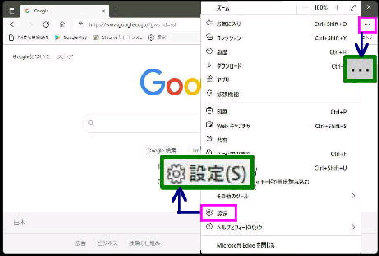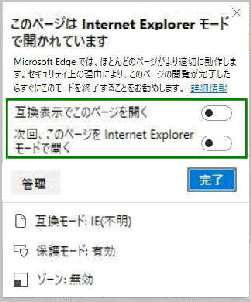右上の 「・・・」 (設定など) をクリック
して表示されるメニューから 「設定」 を
選択してください。
Microsoft Edge で、Internet Explorer
モード (IE モード) を使用する 「設定」
と 「使い方」 です。
● Microsoft Edge の 「IEモード」 を 有効・無効 にする
《 IEモードの使い方》
「設定」 画面になります。設定メニュー
から 「既定のブラウザー」 をクリック
してください。
《 Windows 11 バージョン22H2 画面 》
「Internet Explorer の互換性」 にある
「Internet Explorer モードでサイトの
再読み込みを許可」 のボックスを
「許可」 にしてください。
「この設定の変更を有効にするには、
ブラウザーを再起動してください」 の
「再起動」 ボタンを押してください。
Edge で Web ページを表示したら、「・・・」
(設定など) メニューから
◆Internet Explorer モードで再度読み込む
を選択します。当該 Web ページが IE モード
で読み込まれて再表示されます。
そのとき、Edge 画面左上に
「このページは Internet Explorer モードで
開かれています」 の表示が出ます。
「次回、このページを Internet Explorer モード
で開く」 のスイッチを オン にすると、次回から
IE モードで開きます。(有効期限は 1か月)